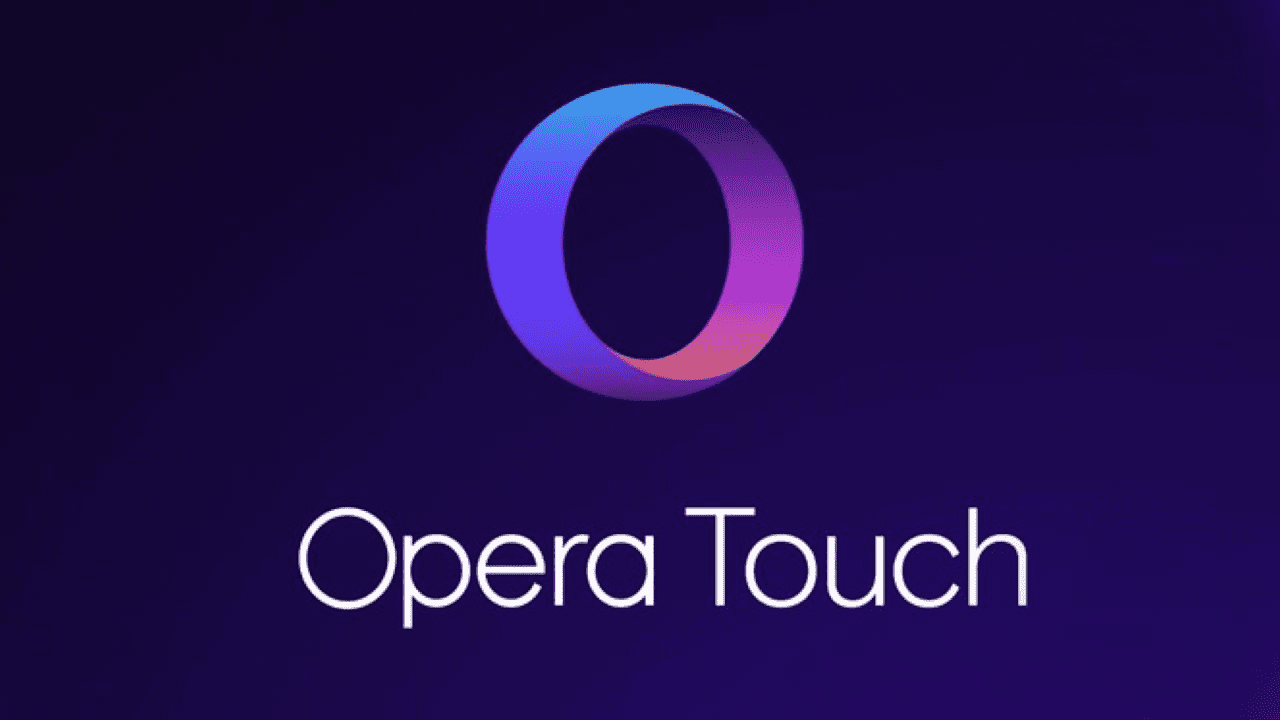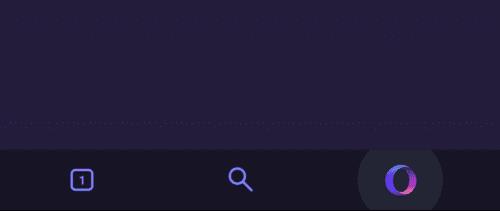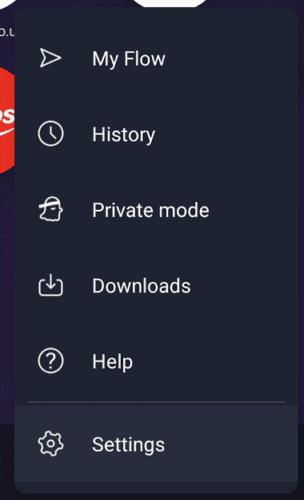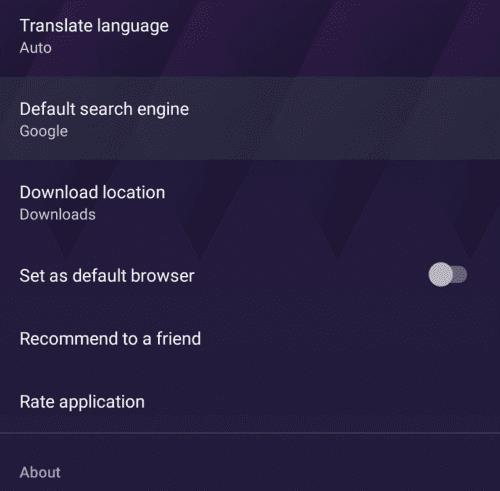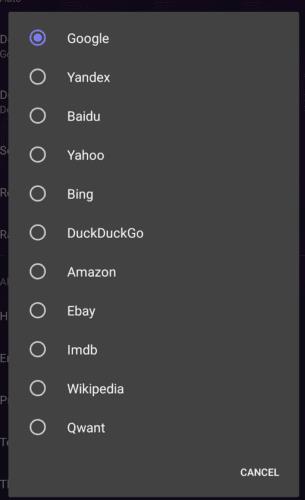Hầu hết các trình duyệt hiện đại hiện nay đều sử dụng thanh URL như một thanh tìm kiếm chức năng kép. Rõ ràng là bạn có thể nhập URL của một trang web để truy cập trực tiếp, nhưng bạn cũng có thể sử dụng nó để tìm kiếm ngay lập tức trong công cụ tìm kiếm ưa thích của mình. Có thanh URL tăng gấp đôi như một thanh tìm kiếm, giúp bạn tiết kiệm thời gian và công sức khi duyệt lần đầu đến công cụ tìm kiếm ưa thích của bạn để tìm kiếm nội dung bạn muốn.
Thật không may, không phải ai cũng thích sử dụng cùng một công cụ tìm kiếm, Opera Touch mặc định sử dụng Google. Tuy nhiên, nhiều người dùng gặp vấn đề với việc khai thác dữ liệu tràn lan của Google và thiếu tôn trọng quyền riêng tư cá nhân, do đó họ thích sử dụng các công cụ tìm kiếm khác.
Rất may, bạn có thể chọn thay đổi công cụ tìm kiếm mặc định khá đơn giản thông qua cài đặt trong ứng dụng.
Để có thể truy cập cài đặt trong ứng dụng, trước tiên bạn cần nhấn vào biểu tượng Opera ở góc dưới cùng bên phải.
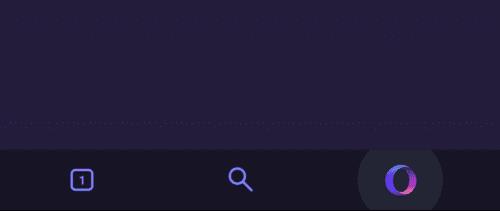
Nhấn vào biểu tượng Opera để có thể truy cập cài đặt.
Tiếp theo, chạm vào “Cài đặt” ở cuối cửa sổ bật lên, để mở cài đặt trong ứng dụng.
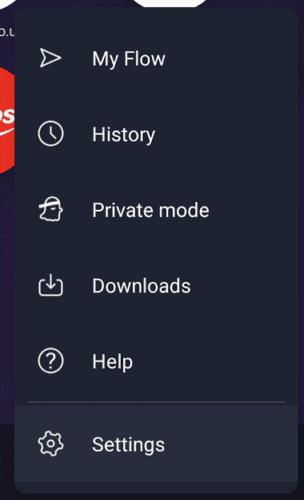
Nhấn vào “Cài đặt” ở cuối cửa sổ bật lên, để mở cài đặt trong ứng dụng.
Trong cài đặt, cuộn xuống và nhấn vào mục thứ tư từ dưới cùng trong phần phụ Chung, có nhãn “công cụ tìm kiếm mặc định”.
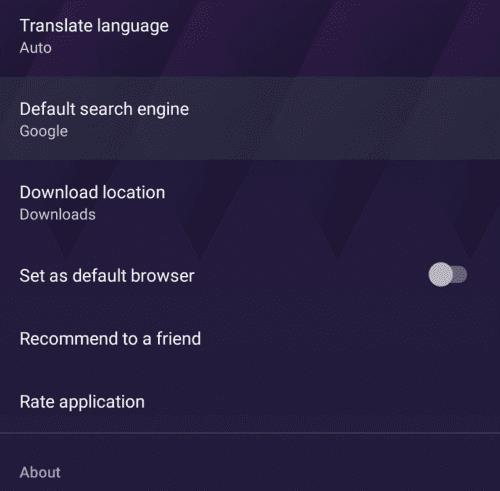
Nhấn vào “Công cụ tìm kiếm mặc định” là tùy chọn thứ tư từ cuối phần phụ chung.
Có rất nhiều công cụ tìm kiếm để lựa chọn. Yandex là một công cụ tìm kiếm dựa trên tiếng Nga, trong khi Baidu là một công cụ tìm kiếm của Trung Quốc. DuckDuckGO là một công cụ tìm kiếm độc lập không lọc kết quả của bạn dựa trên sở thích được nhận thức. Amazon và Ebay cho phép bạn trực tiếp tìm kiếm các nền tảng thương mại điện tử tương ứng. IMDb cho phép bạn tìm kiếm cơ sở dữ liệu phim trên internet. Wikipedia là một bách khoa toàn thư trực tuyến do tình nguyện viên quản lý. Qwant là một công cụ tìm kiếm tập trung vào quyền riêng tư không thực hiện bất kỳ quá trình lọc kết quả hoặc theo dõi người dùng nào
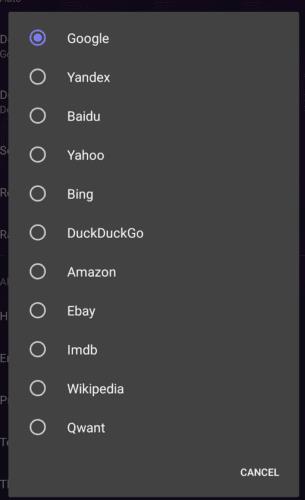
Nhấn vào công cụ tìm kiếm bạn muốn sử dụng theo mặc định.